Come disattivare l’audio dei canali tematici sulla scheda Esplora di Instagram
Non molto tempo fa, due importanti aggiornamenti sono stati lanciati da Instagram sulla sua app. Uno era la possibilità di effettuare videochiamate di gruppo creare gruppi su Instagram e un altro era una sezione Esplora rinnovata. In questo articolo parleremo della nuova scheda Esplora. Instagram ha aggiunto canali personalizzati nella parte superiore che ti aiuteranno a navigare facilmente e a trovare rapidamente i tuoi interessi. C’è un Per te canale che ha una miscela di foto e video dagli argomenti che ti interessano. Oltre a questo, troverai molti altri canali insieme ad hashtag personalizzati per te. Nel caso in cui non ti piaccia nessuno di loro, puoi nascondere o disattivare l’audio dei canali tematici su Instagram explore. Ecco come.
Nel caso in cui tu sia soddisfatto dei canali ma non dei post mostrati al loro interno, abbiamo anche menzionato i passaggi che puoi intraprendere per correggi i post irrilevanti nel tuo feed di esplorazione.
Per rimuovere i canali tematici puoi utilizzare i passaggi seguenti.
Canali muti su Instagram Esplora
Note:: Ho utilizzato gli screenshot dell’app Android, ma gli utenti iOS non dovranno affrontare alcun problema mentre li seguono.
1. Apri l’app di Instagram e vai su Esplora toccando icona di ricerca in basso.
2. Sotto Esplora, vedrai i canali personalizzati per te. Premi a lungo sul canale che desideri rimuovere fino a visualizzare un menu.

3. Selezionare Disattiva [Nome canale].
Questo è tutto! Il canale dell’argomento si sposterà alla fine del vassoio e sarà disattivato.
Allo stesso modo, se lo desideri, puoi disattivare l’audio di altri canali.
È possibile riattivare il canale andando all’estremità della barra dei canali in alto e selezionando il canale disattivato. Dopodiché, tocca Riattivare.
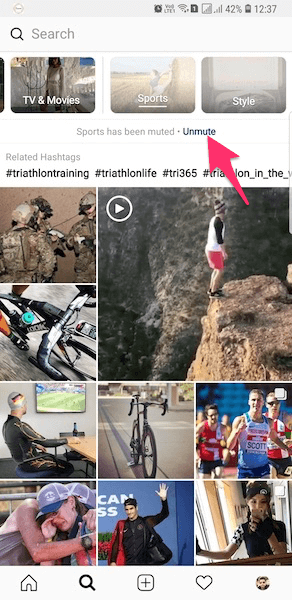
In alternativa, puoi anche tenere premuto sul canale disattivato e selezionare Attiva [Nome canale] per farlo apparire di nuovo nella barra dei canali.

Correggi Instagram Esplora post irrilevanti
La sezione Esplora può aiutarti a scoprire facilmente foto e video che ti interessano. Tuttavia, quando va storto, puoi utilizzare il metodo seguente per rimetterlo in carreggiata ripristinandolo, in un certo senso!
1. Apri Instagram e vai alla scheda Esplora toccando icona di ricerca nella riga inferiore.
2. Nella sezione Esplora, tocca la foto/il video che non desideri vedere in futuro.
3. Quando la foto/il video si apre, toccare il Punti 3 in alto a destra del post e seleziona Vedi meno post come questo.

Il tuo feedback verrà ricevuto e Instagram lo terrà in considerazione durante la cura dei post per la tua sezione Esplora. Inoltre, nota che non cambierà all’istante. Con il tempo, in base al tuo feedback, la tua sezione Esplora tornerà alla normalità. Quindi, continua a utilizzare i passaggi precedenti per segnalare post irrilevanti e presto inizierai a vedere le cose giuste in Esplora.
Lettura utile: Come segnalare su Instagram: profilo falso, immagini spam, DM abusivi e commenti
Questo è il modo più semplice e veloce per correggere il feed Esplora di Instagram. Seguilo e vedrai sicuramente la differenza.
I canali hanno reso i contenuti più organizzati nel feed Esplora. Si comportano come categorie e puoi selezionare quella desiderata e scorrere verso l’alto per trovare contenuti e account pertinenti che desideri seguire. E dare all’utente il controllo per decidere che tipo di canali mostrare nel proprio feed lo rende ancora migliore. Qual è la tua opinione su questo?
ultimi articoli